- Autor Lauren Nevill [email protected].
- Public 2023-12-16 18:52.
- Zadnja promjena 2025-01-23 15:19.
Mnogi korisnici preglednika Opera aktivno koriste funkciju spremanja lozinki. Vrlo je prikladan i štedi puno vremena. Ali zamislimo situaciju. Stalno stalno posjećujete web lokaciju koristeći lozinku koja je dugo bila spremljena u pregledniku, ali sada na istu stranicu morate otići iz drugog preglednika, računala ili telefona i nikako se ne možete sjetiti lozinke. Ako su svi pokušaji pronalaska prave kombinacije bili neuspješni, vrijeme je da započnete s oporavkom lozinke.
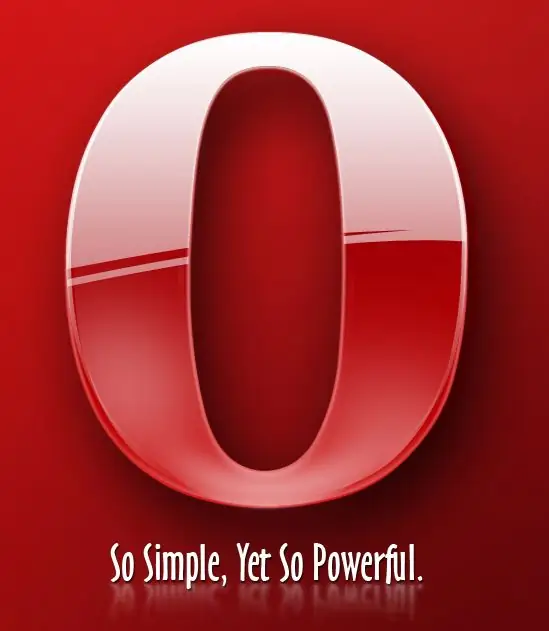
Upute
Korak 1
Iz sigurnosnih razloga ne možete samo gledati lozinke u Operi. Sve se informacije pohranjuju šifrirano. Čarobnjak za lozinke samo će vam pomoći da zapamtite svoju prijavu, lozinka će biti prikazana kao zvjezdice. Da biste oporavili lozinke u Operi, morate znati neke tajne ovog preglednika.
Korak 2
Prvo otvorite preglednik Opera i slijedite vez
3. korak
Pronađite gumb "Štapić + hvatanje + izvještaj". Pomoću miša povucite ga na gornju traku preglednika.
4. korak
Desni klik na gornju traku Opere. Otvorit će se kontekstni izbornik. U izborniku je potrebno odabrati stavku "Postavke", a zatim odabrati redak "Dizajn".
Korak 5
U otvorenom prozoru "Dizajn" potražite karticu "Gumbi". Na lijevom popisu vidjet ćete stavku "Moji gumbi". Iz ovog prozora, opet pomoću miša, povucite gumb "Štapić + hvatanje + izvještaj" u gornje okno preglednika.
Korak 6
Idite na web mjesto na koje morate upamtiti lozinku. Kliknite novi gumb "Wand + capture + report" sada na gornjoj traci vašeg preglednika. Na ekranu će se pojaviti prozor "Javascript", gdje će biti naznačena lozinka spremljena u Operi. Da biste ušli na web mjesto, kliknite gumb "U redu".






